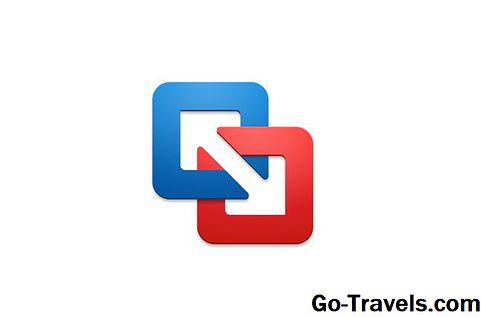Visszatérve, amikor a számítógépek újak voltak, és a grafika először megjelenik a számítógép képernyőjén, ezek a grafikák nem hasonlítanak a napjaink számítógépei és eszközei élénk képeire. Úgy tűnt, inkább "vékony", mert bitképes képek voltak. A kép minden képpontját 256 különbözõ szürke vagy egy kisebb méretûre rendeltük. Valójában a korai időkben - úgy gondolják 1984-től 1988-ig - a monitorok csak fekete-fehérben mutathatnak. Így a számítógép képernyőjén megtekintett képek lényegében fekete-fehérek voltak, és határokon átnyúló mintát tartalmaztak.
Néhány hónappal ezelőtt megmutattuk, hogyan lehet létrehozni a Wall Street Journal által használt Hedcut megjelenést. Ebben a "Hogyan" című részben megmutatjuk Önnek egy másik módját ennek a pillanatnak a megjelenítéséről, ha rózsaszínű képet hoz létre a Photoshop-ban.
Ha nem ismeri a "féltónus" kifejezést, olyan nyomtatási technika, amely különböző méretű, szögletes és távolságú tintákat használ fekete-fehér kép szimulálására. Ha szeretné ezt látni akcióban, akkor tépjen ki egy nagyítót, és nézzen meg egy képet a helyi újságban.
A Photoshop CC-ben egy féltónus létrehozásának kulcsa az, hogy egy képet bitképké alakít át, majd egy képernyő alkalmazását a bitképre.
Hozzáadott bónuszként megmutatjuk neked, hogy hogyan lehet színezni a képet az Illustrator CC-ben, ami az Illustrator Guru Carlos Garro-tól megtanult technika.
Kezdjük el.
Adjon hozzá fekete-fehér beállító réteget

Képzeljünk el egy tehénnek a Bernben, Svájcban lévő farmon. A folyamat első lépése egy fekete-fehér beállítási réteg hozzáadása. Amikor megnyílik a Kiigazítási réteg párbeszédpanel, akkor talán kíváncsiak lesznek miért vannak színes csúszkák? A színes csúszkák szabályozzák a színcsatornák konverzióját és a kontrasztot a szürkeárnyalat felé. Például az eredeti képen a tehén barna szőrrel rendelkezik. A szőrme részleteinek megjelenítéséhez a piros csúszkát balra mozgatják, hogy még sötétebbé tegyék. Az ég kék, és egy kicsit jobban kontrasztot teremtett közöttük és a tehén fehér arca, a kék csúszkát jobbra mozdította a fehér felé.
Ha kicsit több kontrasztot szeretne hozzáadni a képhez, adjon hozzá egy szintbeállító réteget, és tartsa szem előtt a részleteket, mozgassa jobbra a Fekete csúszkát és a fehér csúszkát balra.
Konvertálás bitképre

Végső célunk, hogy a képet Bitmap formátumúra alakítsuk át. Ez a formátum csökkenti a képet két színre: fekete-fehér. Ha kiválasztja Kép > Mód látni fogja, hogy a Bitmap mód nem érhető el. Ennek oka az, hogy ha megnézzük a menüt, a Photoshop még mindig úgy néz ki, hogy az RGB színtérben van.
Az átalakítás elvégzéséhez,válassza a Kép lehetőséget > Mód > szürkeárnyalatos. Ez a képet átváltja a jelenlegi színformátumról, és az RGB színinformációkat szürkeárnyalatos értékekkel helyettesítheti. Ez egy figyelmeztető jelzést fog eredményezni, hogy az üzemmód megváltoztatása eltávolítja a beállítási rétegeket, és megkérdezi, hogy szeretné-e ezt tenni vagy a képet simítani. Válassza a Lepattintás lehetőséget.
Ezután látni fog egy másik figyelmeztetést, amely megkérdezi, hogy meg akarja-e szüntetni a fekete-fehér beállítási réteget és a kép színes adatait. Kattints Dobja. Ha visszatérsz Kép > Mód akkor megjelenik a Bitmap is elérhető. Válassza ki.
Állítsa be a felbontást

Amikor te válassza ki a Bitmap elemet mint képmód, a Bitmap párbeszédablak megnyitja és kéri, hogy hozzon pár döntést.
Az első az, hogy eldöntsük, milyen képet kell használni. Bár az Arany Szabály szerint soha nem növeli a kép felbontását, ez az egyik olyan ritka eset, amikor a felbontás növelése nem lesz negatív hatással a végeredményre. Ebben a képben a felbontást 200 képpontra növelték.
A következő kérdés az, hogy milyen módszert kell használni a konverzióhoz. A felbukkanónak számos lehetősége van, de a Halftone effektus létrehozása. Ez az, hogy a képet egy pont gyűjteményévé alakítsa. Válassza a Féltónus képernyő lehetőséget és kattintson a gombra RENDBEN.
Kerek

Ha rákattintasz rendben ban,-ben Bitmap párbeszédpanel, megnyílik egy második párbeszédpanel. Ez a fontos párbeszédpanel.
A frekvenciaérték a "Hogyan" érték esetén meghatározza a pontok méretét. Elmentünk 15 sor / hüvelyk.
A Szög az az érték, amit feltételezhet. Ez a szög, amire a pontok be vannak állítva. Például egy 0-os érték az összes pontot vízszintesen vagy függőlegesen egyenes vonalban vonja. Az alapértelmezett érték 45.
Az alak lefelé határozza meg, hogy milyen típusú pontokat kell használni. Ehhez a gyakorlathoz választottuk Kerek.
Kattints rendben és most egy "retro" bitképet néz.
A Bitmap módról további információt a Photoshop Súgó dokumentumaiban talál.
Ekkor mentheti a képet jpg vagy .psd képként. Mivel ez a kép Illustrator CC-nek készült, a képet a .tiff fájlként mentettük.
Hogyan lehet színesíteni egy .TIFF fájlt az Adobe Illustrator CC 2017-ben?

Az egyik Photoshop bemutatónk azt mutatja meg, hogyan válthatja le a képet Roy Lichtenstein stílusában képregény-művészetbe. Ez a technika egy olyan változat, amely egy színkép helyett egy bitképet használ.
A szín felvételéhez a Cow.tif képet megnyitotta az Illustrator CC. Ennek a döntésnek az oka, hogy a .tif formátum egy pixel alapú bitmap formátum, és a pontok az Illustrator Color panelével színezhetők. Itt van, hogyan:
- Ha a kép az Illustrator programban nyílik meg, jelölje ki.
- Nyissa meg a Színes panel és válasszon ki egy színt a választóban. Minden alkalommal, amikor egy színre kattintasz, a kép az adott színre változik.